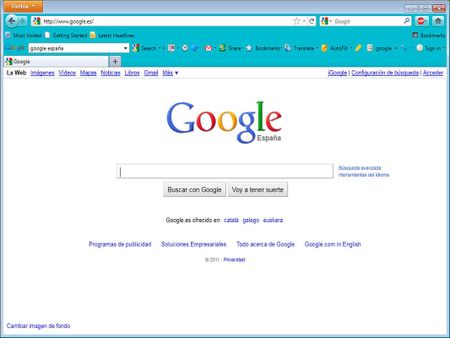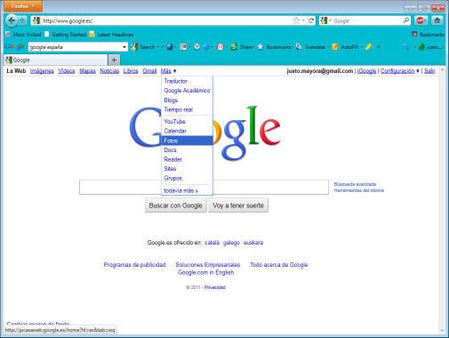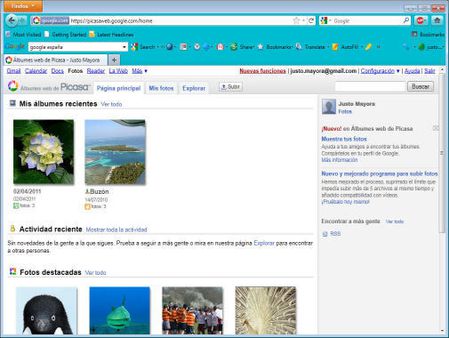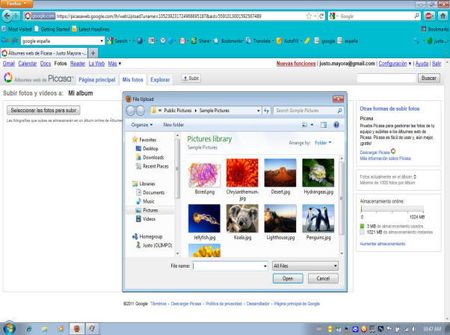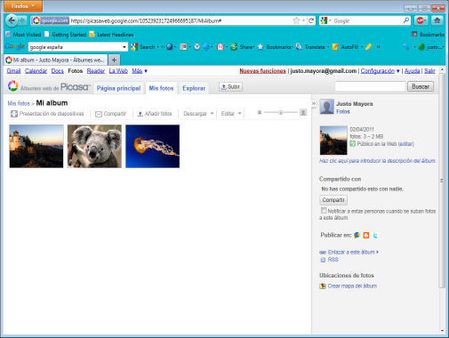¿Cómo subir imagenes a Google?
Google ofrece varias aplicaciones web gratuitas y entre ellas se encuentra "Fotos". Esta aplicación está dirigida a colgar fotos y vídeos en la web para ser compartidas por sus usuarios. Ofrece varias funciones para subir fotos y vídeos, crear álbumes y editar fotografías. A continuación, los pasos necesarios para crear una cuenta y subir fotos a Google.
Crear una cuenta en Google
El primer paso consiste en crear una cuenta en Google si no tienes una. Para ello debes acceder a la página de Google España (Google.es). En la esquina superior derecha está el enlace "acceder" que te dirige a la página de Google Cuentas. A la derecha busca el enlace "Crear una cuenta ahora".
En "Crear una cuenta" debes llenar toda la información que solicita y al final de la página seleccionar el botón "Acepto. Crear mi cuenta". Te enviarán un correo electrónico para confirmar la creación de la cuenta. Debes ir a la página de Google España (Google.es) y seleccionar el enlace "Acceder" en la esquina superior derecha. Aquí introduce tus datos para entrar a la página de Google que presenta el menú de aplicaciones.
Acceder a Fotos y Álbumes web de Picasa
En el menú deberás seleccionar "Más" para mostrar una lista adicional. En esta lista verás la opción de "Fotos", la seleccionas para que te presente la página "Álbumes web de Picasa" que te permitirá trabajar con tus fotos, álbumes y vídeos. La página de "Álbumes web de Picasa" divide la aplicación en tres hojas: Página principal, Mis fotos y Explorar. A la derecha verás una sección de anuncios y otras opciones.
La "Página principal" te presenta tus álbumes recientes de fotos, tu actividad reciente y fotos destacadas de Google. "Mis fotos" presenta los álbumes que tienes y seleccionando alguno de ellos te presenta las fotos dentro del álbum seleccionado. Con "Explorar" podrás ver fotos de Google y otras opciones de esta aplicación.
Subir fotos a Google
A la derecha de "Explorar" encontrarás el botón de "Subir". Esta opción presenta una ventana para introducir el nombre del álbum al cual quieres agregar la foto o fotos. Puedes crear un álbum nuevo o usar un álbum existente. Debes indicar si las fotos serán públicas en la web, compartidas con usuarios que reciban el enlace o mantenerlas privadas.
A continuación te presentan un área de trabajo con el botón "Seleccionar las fotos para subir". Te permite abrir la ventana de selección de archivos donde puedes escoger uno o varios archivos a la vez y subirlos todos. Cuando todas las fotos hayan subido te presenta las mismas y podrás aceptar o cancelar. Al aceptar, las fotos se muestran en "Mis fotos" guardadas en Google. Ya tienes fotos en la web para compartir.